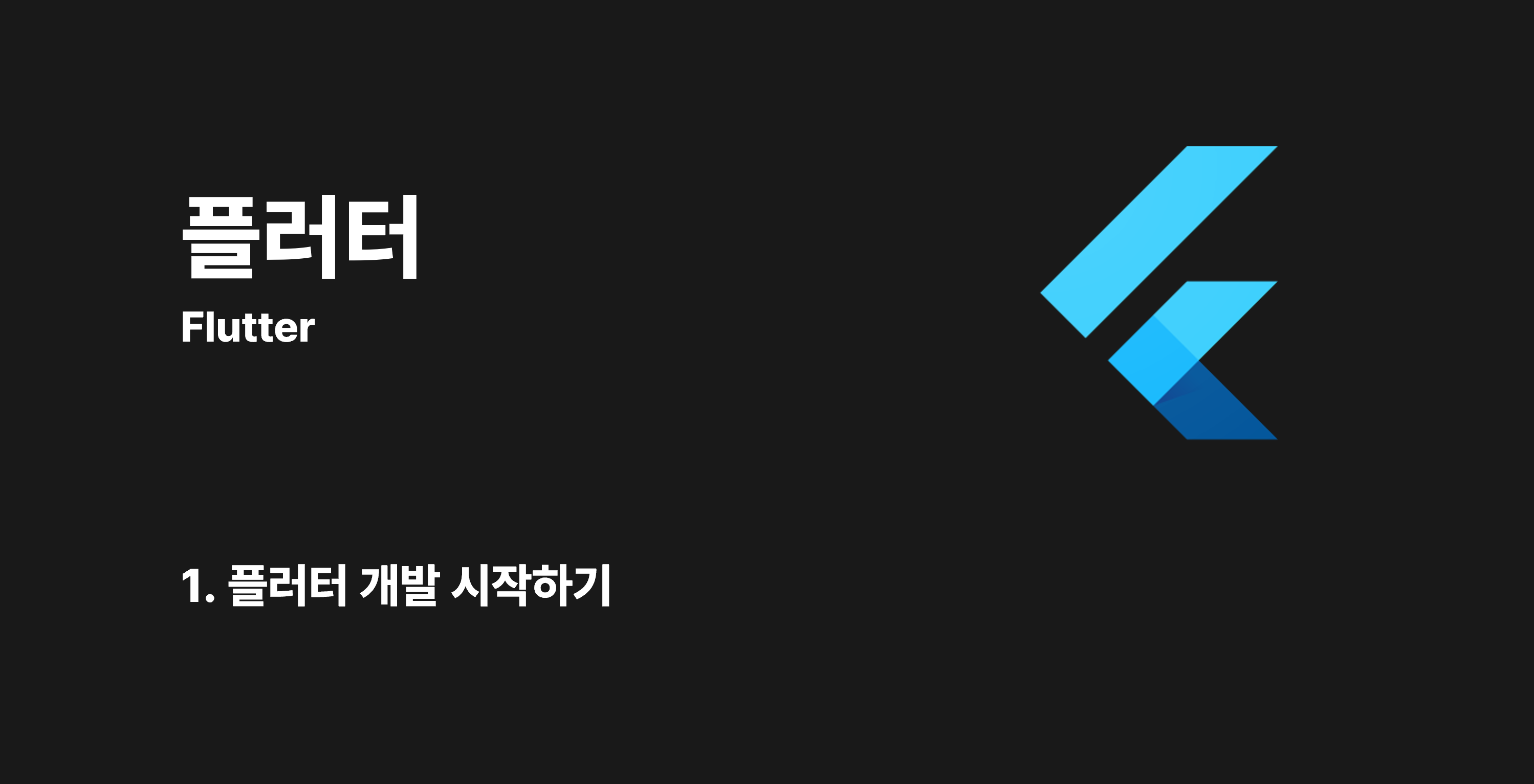
1. 플러터(Flutter)란?
플러터는 구글에서 2017년에 발표한 크로스 플랫폼 개발 프레임워크입니다.
1-1. 크로스 플랫폼이란?
소프트웨어가 둘 이상의 플랫폼을 지원하는 것을 뜻합니다.
플러터는 아이폰의 IOS와 삼성의 Android를 하나의 코드로 개발이 가능하여 크로스 플랫폼의 대명사로 자리잡으려고 합니다.
1-2. 플러터 버전에 따른 지원 가능한 개발
2021년 플러터 2.0 버전 출시와 함께, 기존의 IOS, Android 뿐이 아닌, Web을 지원하게 되었습니다. 2.10 버전에서는 윈도우 앱 개발, 3.0 버전에서는 리눅스, macOS 앱 개발을 지원합니다.
2. 개발 환경 설정 (Windows)
2-1. 플러터 SDK 다운로드
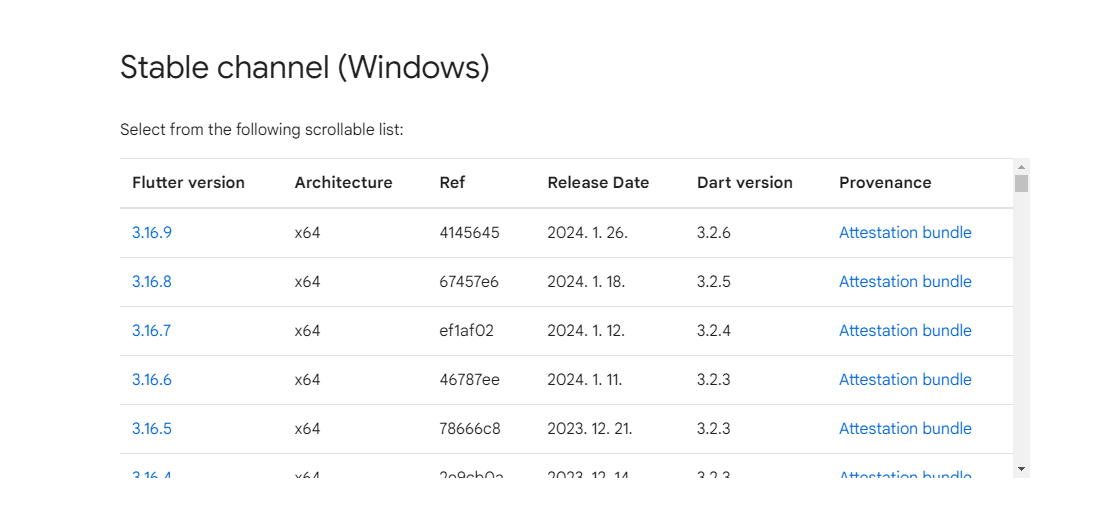
https://flutter.dev/docs/development/tools/sdk/releases?tab=windows
위 사이트에 접속하여 플러터를 다운로드 받은 후 압출을 풀어줍니다.
압축 풀은 파일을 C드라이브에 붙여넣기합니다.
(다른 곳에 붙여넣어도 상관은 없으나, 몇몇 잘못된 폴더에 넣으면 제기능을 하지 못하므로 C드라이브 아래에 붙여넣는 것을 추천합니다.)
2-2. Android Studio 설치
코딩을 할 프로그램 및 코딩의 결과를 볼 프로그램인 Android Studio를 설치해야 합니다.
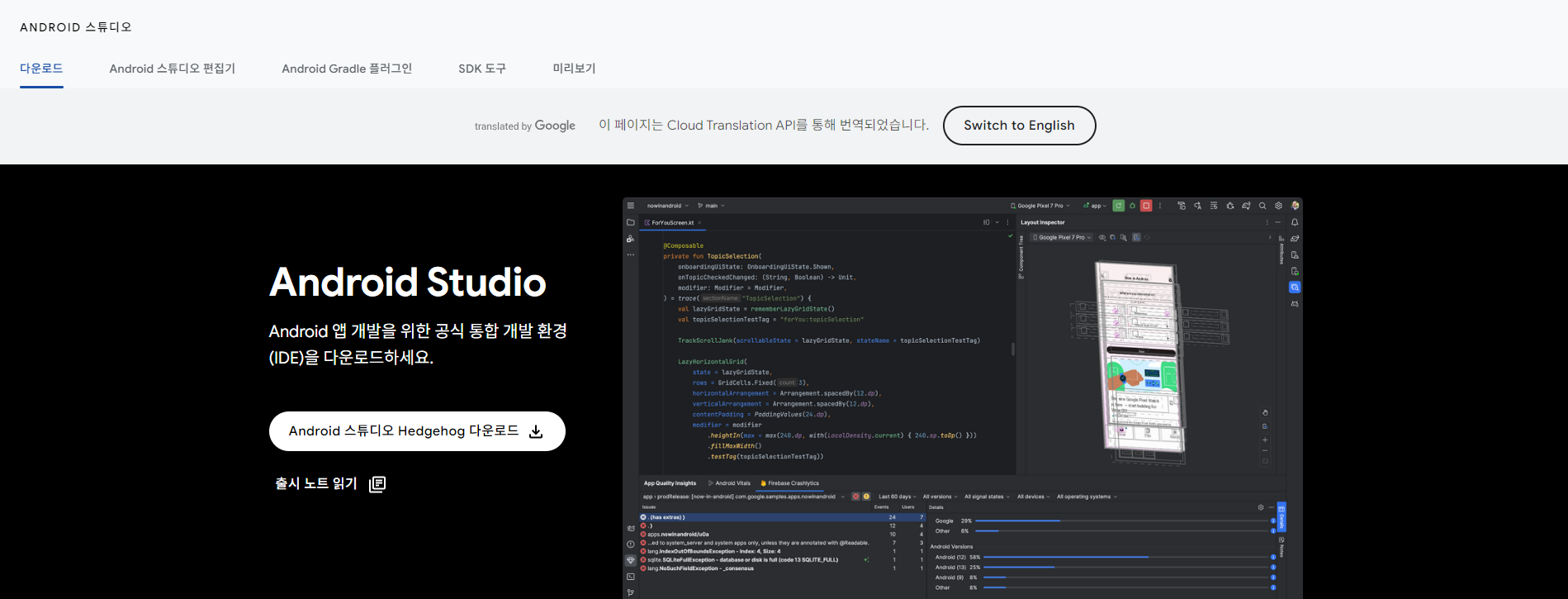
https://developer.android.com/studio?hl=ko
위 사이트에 접속하여 Android Studio를 받은 후 설치합니다.
설치 후 실행 시 Android Studio Setup Wizard가 실행됩니다.
Next 버튼을 누르며 설치해주시면 됩니다.
아래 오류로 실패하여도 그냥 Finish 눌러주시면 됩니다.
(이후 버그가 두려우신 분들은 구글링을 통해 해결법을 찾아주세요.)
- Intel HAXM installation failed
- AMD Hyper ~~
2-3. Android Studio 실행
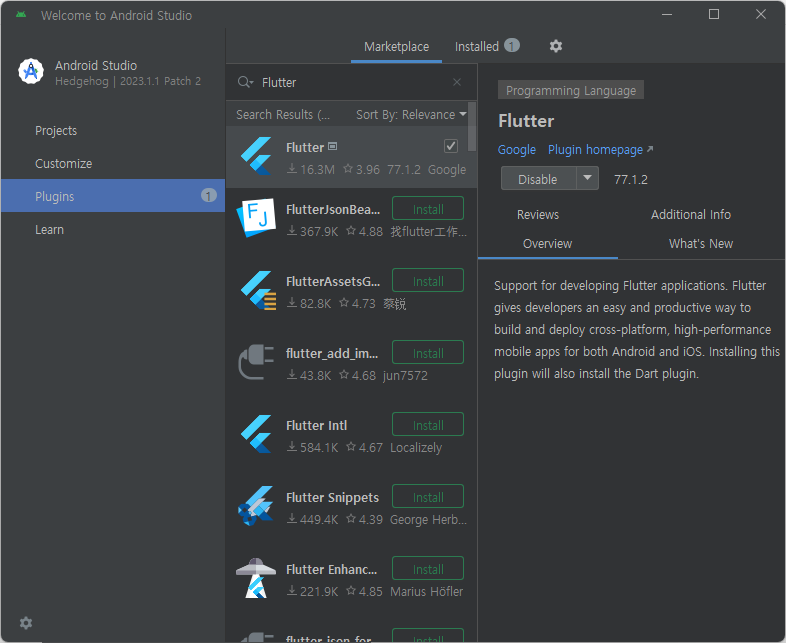
실행 후 왼쪽의 Plugins를 누른 후 Flutter를 검색하여 Install 합니다.
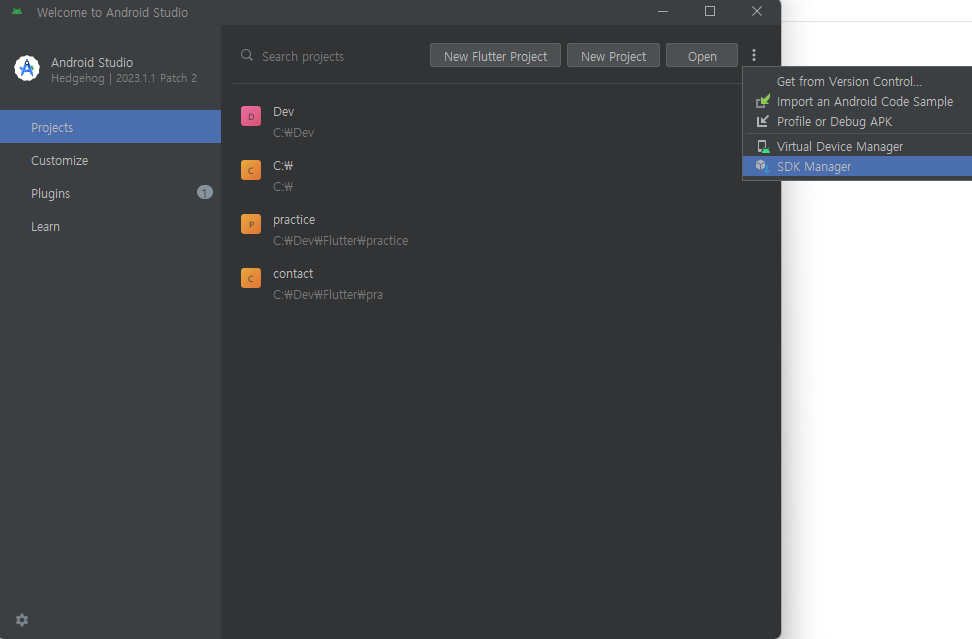
왼쪽의 Projects에서 More Actions를 누른 후 SDK Manager를 누릅니다.
(저는 이미 프로젝트를 진행 중이기 때문에 설명과는 다른 위치에 있습니다.)
(처음 하시는 분은 위의 사진 말고 설명을 보고 따라해주세요.)
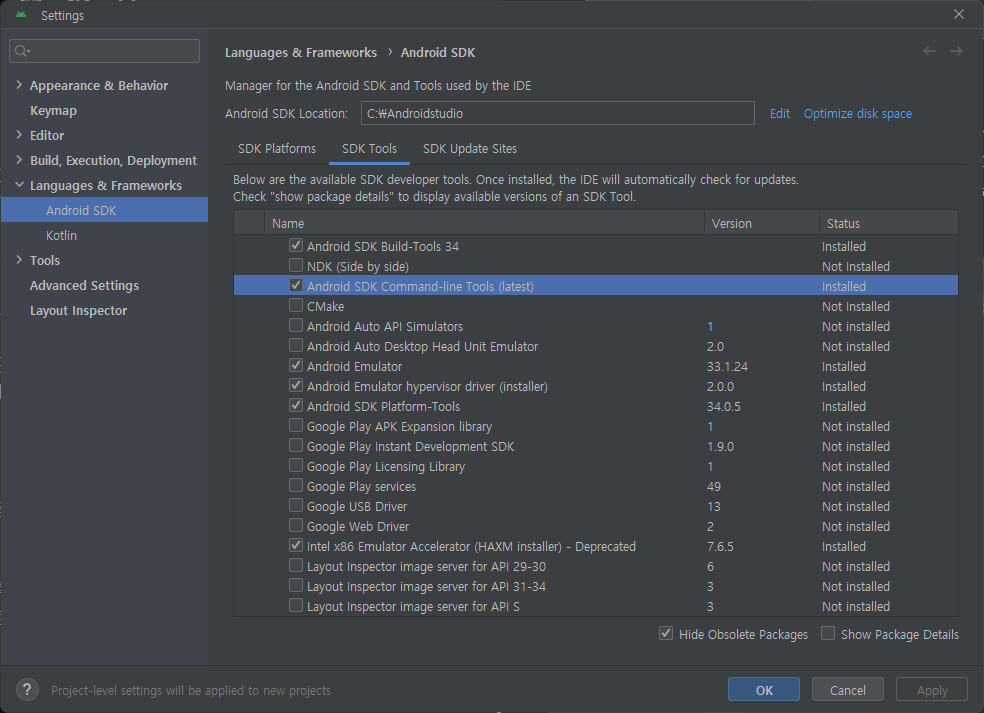
Android SDK - SDK Tools - Android SDK Command-line Tools (latest)를 체크하고 Apply를 누릅니다.
2-4. 환경변수 설정
Flutter를 사용하기 위해서는 환경변수를 필수로 등록하여야 합니다!!
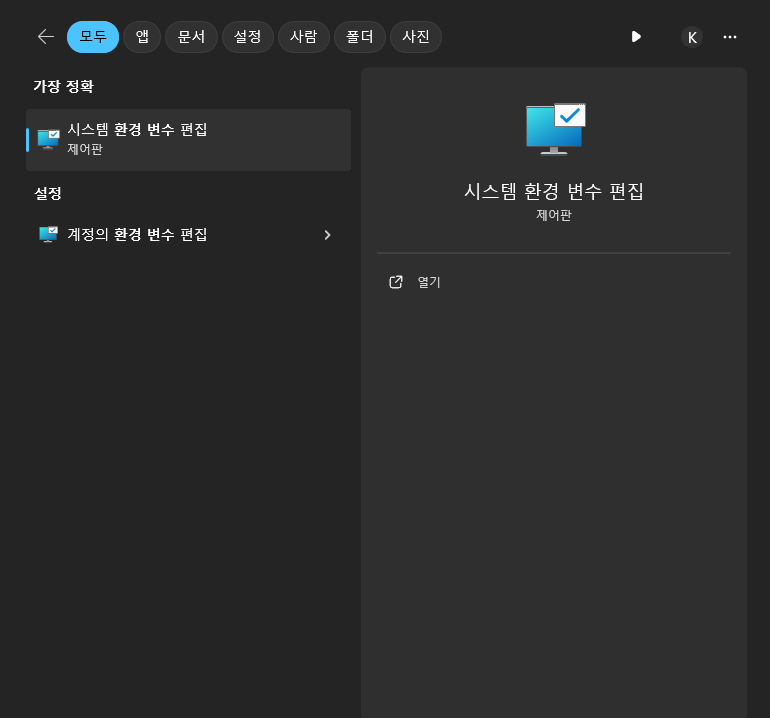
윈도우 검색란에 '환경 변수'를 입력하고 들어갑니다.
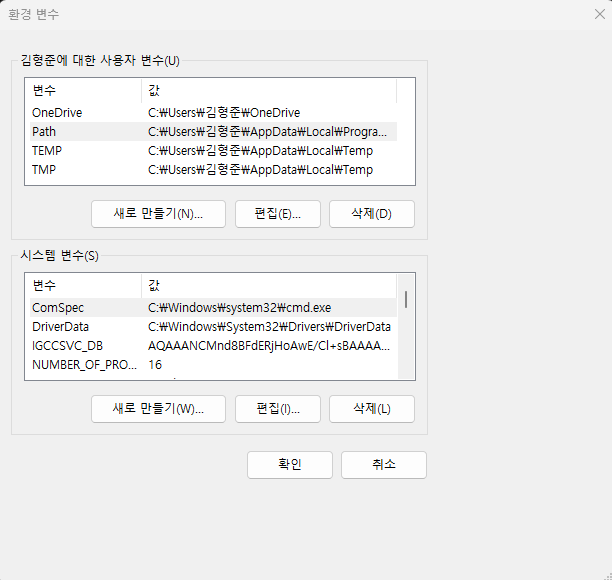
환경 변수 속의 Path를 누르고 편집을 누릅니다.
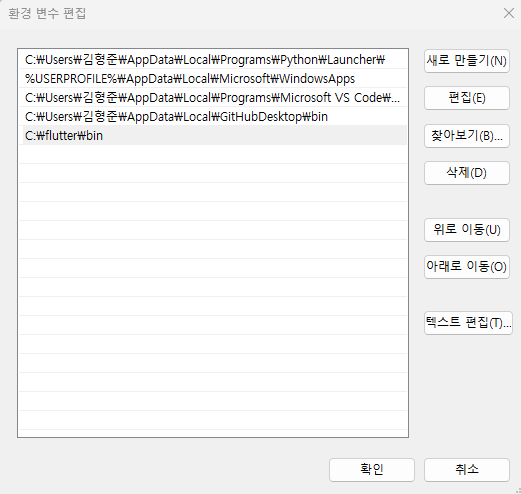
새로 만들기를 누른 후 압축을 풀었던 Flutter 폴더 속 bin 폴더 경로를 입력합니다.
저는 C드라이브 바로 아래에 압축을 풀었기 때문에 경로가 아래와 같습니다.
C:\flutter\bin
무작정 따라쓰시면 절대 안되고 꼭 위치를 확인하신 후 입력하시길 바랍니다.
2-5. 확인하기
환경 변수 설정까지 마치셨다면 제대로 받았는지 확인합니다.
윈도우 검색란에 'PowerShell'을 입력하시면 Windows PowerShell이란 cmd창 비슷한 것이 뜹니다.
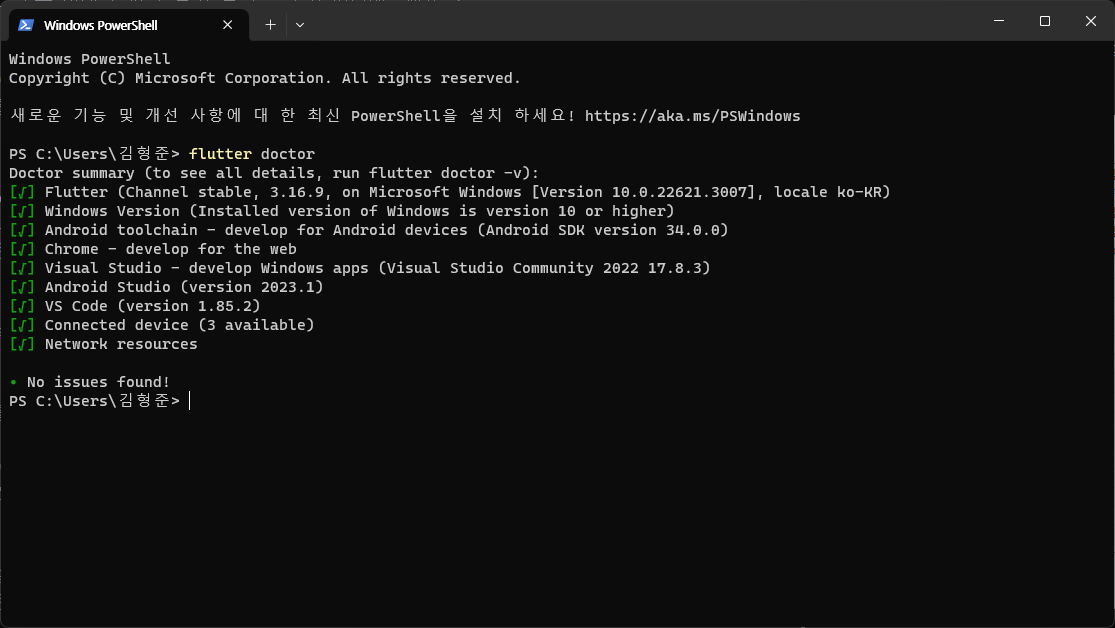
들어가신 후 아래 명령어를 입력하시면 확인이 가능합니다.
flutter doctor
잘 받아졌다면 위와 같이 뜨게 됩니다.
- 만약 체크표시 대신 빨간색 X나 !가 뜬 경우에는 거기서 하란대로 명령어 입력해주시면 됩니다.
저 같은 경우에는 [X] Android license status unknown이 떴는데, 명령어를 입력해도 명령어가 없다고 떠서 구글링 좀 하면서 설치하였습니다. - 명령어 입력하는 건 없고 에러는 떠있고.. 한다면 오류 직역하시고 필요한 것들 설치 해주시면 됩니다.
(ex. Chrome, Android Studio)
여기까지 따라하셨다면 이제 Flutter 프로젝트를 만드는 일만 남았습니다.
이후는 다음 포스팅에서 계속하겠습니다.
